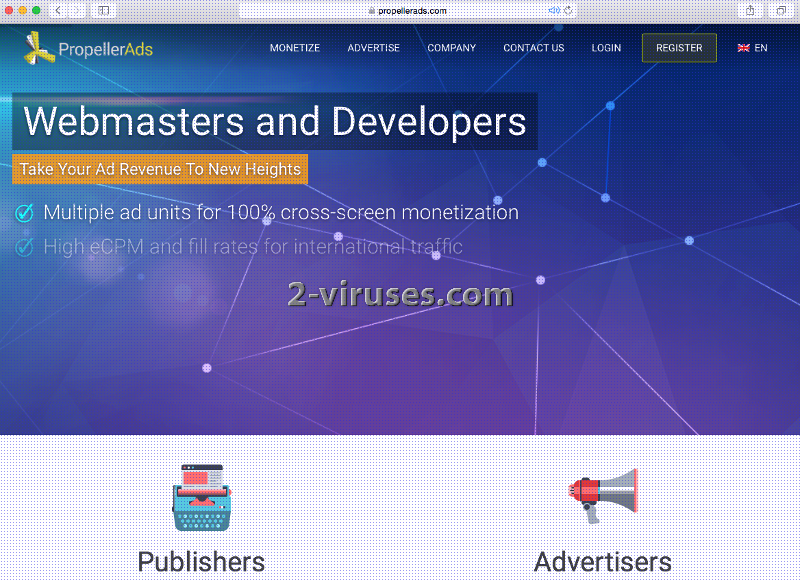Reklamnätverket som vi kommer fokusera på i den här artikeln kallas Propeller Ads. Vi har utfört en del utredningar på dess egenskaper och vi har kommit fram till att användare konstant argumenterar om det är helt pålitligt eller inte. Vi upptäckte en del klagomål som målade en dålig bild av Propeller Ads, samtidigt fann vi användare som faktiskt uppskattade de tjänster som det erbjuder. Det kanske bara är en fråga om tur då en del användare som tycks försöka tjäna på Propeller Ads kanske stöter på en del egendomlig reklam, medans andra inte gör det. Det är ett legitimt sökverktyg och det är inte heller skadligt, dock eftersom en del användare får popup meddelanden så anses det inte vara 100% pålitligt. Vi anar att de mer nöjda användarnas kriterier inte är lika strikta.
Om Propeller Ads
Som ett exempel – en av användarna som använder Propeller Ads uttryckte sig att han/ hon installerade dess programvara frivilligt. Dock var användaren förvånad över att han/ hon fick erbjudanden om att uppdatera Adobe Flash Player och den egenskapen är aningen misstänksam. Sedan har säkerhetsspecialister funnit C:UsersProf ChaosAppDataRoamingMicrosoftWindowsCookiesJVYT3PM9.txt [/ad.propellerads.com] kakor för övervakning efter en genomgående genomsökning av systemet. För att hitta mer information om vilken typ av information den här applikationen tillåter sig själv att samla in så tog vi en närmare titt på dess integritetspolicy. Precis som vi anade så tar sig inte Propeller Ads till användare helt slumpmässigt, istället blir de valda baserad på vilka internetvanor de har. Dessa skräddarsydda erbjudanden kommer visas på slumpmässiga hemsidor som medverkar i Propeller Ads. Gällande inhämtad information så kan det variera av all sort form av data. Dock står det att ingen personligt identifierbar information samlas in, men insamlad icke-identifierbar information är tillräckligt för att välja annonser som ska fånga användares uppmärksamhet.
Propeller Ads är ett legitimt reklamnätverk, dock har även dessa felaktiga egenskaper och kan ibland missa att noggrant kontrollera vilken reklam som tas fram till internetanvändare. Detta kan vara anledningen till att en del användare säger sig fått meddelanden om att installera Adobe Flash Player, eftersom denna potentiellt farliga notering inte utlöste några säkerhetsskydd. Om kriterierna för annonsena vore högre så kanske ett sådant missledande trejdeparts-erbjudande inte visas till internetanvändare så ofta.
Propeller Ads sägs vara ganska irriterande då deras mest vanliga former av reklam är helskärmsannonser, pop-under, push-reklam och andra irriterande former. Vi kan inte uppmana dig att handskas med detta som om det vore skadligt, vi kan endast rekommendera att alltid tänka en gång extra innan du svarar på något popup meddelande.
Distributionsmetoder av Propeller Ads
Du kan frivilligt registrera dig för användning och få regelbundna annonser. Vi är inte helt säkra på om applikationen sprids via packeteringar (bundles) eller om det är ett mer direkt tillvägagångssätt för distribution. Hur som hur så bör du alltid undvika att ladda ned gratisprogram som är reklambaserade. Majoriteten av dom är suspekta och kan placera dig i äventyrade situationer som inte leder till något positivt. För framtiden så bör du endast ladda ned från legitima hemsidor och se till att applikationen inte är kända för att vara intresserad av några suspekta målsättningar. Under installationen av gratisprogrammen, leta efter ett avancerat installationsalternativ. Som en ytterligare åtgärd bör du surfa mer försiktigt och inte involvera dig själv i några bizarra sysslor.
Propeller Ads är inte ett virus och vi påminner dig igen om att det inte är ett. Dock på grund av de kommentarer vi fått från tidigare användare så finns det en risk att du kan bli tillhandahållen reklam som inte är pålitliga. Om du får en känsla av att din dator är infekterad, vänligen utför då en full säkerhetsgenomsökning för att se om någonting hittas. Du kan välja mellan flertalet anti-skadeprogram för detta, men vi rekommenderar dig att testa Reimage, Spyhunter eller Hitman.
Propeller Ads Snabb
- Om Propeller Ads
- Distributionsmetoder av Propeller Ads
- Automatisk Malware verktyg för borttagning
- Manuell borttagning av Propeller Ads
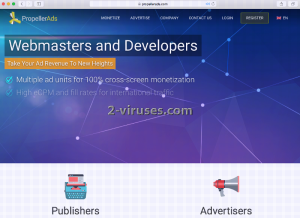
Automatisk Malware verktyg för borttagning
(Win)
Notera: Spyhunter försök ger detektion av parasiten som Propeller Ads och hjälper till dess avlägsnande gratis. begränsad testversion finns tillgänglig, Terms of use, Privacy Policy, Uninstall Instructions,
(Mac)
Notera: Combo Cleaner försök ger detektion av parasiten som Propeller Ads och hjälper till dess avlägsnande gratis. begränsad testversion finns tillgänglig,
Manuell borttagning av Propeller Ads
Du tar bort Propeller Ads genom att använda Windows Kontrollpanel
Många kapnings- och reklamprogram som Propeller Ads installerar komponenter i form av Windowsprogram och annan mjukvara. Denna del av reklamvaran kan tas bort från Kontrollpanelen. För att få tillgång till den, gör följande.
- Gå till Start->Kontrollpanelen (äldre windowsmodeller) eller tryck på Windowsknappen -> Sök och skriv Kontrollpanelen (Windows 8);

- Välj Avinstallera Program;

- Gå igenom programlistan och välj program relaterad till Propeller Ads .

- Tryck på knappen Avinstallera.

- I många fall så är Antimalwareprogram bättre på att upptäcka ”parasitfiler” relaterade till reklamvaran och därför rekommenderar jag att man installerar Reimage eller Spyhunter för att identifiera andra program som kan vara en del av infektionen på datorn.

Denna metod kommer inte att ta bort samtliga webbläsartillägg och verktygsfält, så fortsätt därför till den andra delen av vår borttagningsguide.
Att ta bort Propeller Ads från dina webbläsare
TopAvlägsna skadligt innehåll från Internet Explorer
- Tryck på Kugghjulet->Hantera tillägg.

- Gå igenom Verktyg och Tillägg. Ta bort allting relaterat till Propeller Ads och andra innehåll som inte är skapta av Google, Microsoft, Yahoo, Oracle or Adobe.

- Stäng ned inställningar.
(Extra åtgärd) återställ din sökmotors inställningar
Om du upplever andra problem relaterade till Propeller Ads, så återställ inställningarna av din sökmotor till ursprunget.
- Tryck på Kugghjulet->Inställningar.

- Välj Avancerat fliken och klicka på Återställ knappen.

- Välj “Radera personliga inställningar” rutan och klicka på Återställ.

- Klicka på Stäng knappen vid bekräftelse fönstret och stäng sedan ned din sökmotor.

Om du inte kan återställa din sökmotors inställningar och problemet kvarstår så genomsök din dator med ett anti-skadeprogram.
TopAvlägsna Propeller Ads från Chrome
- Klicka på meny-knappen vid övre högra hornet på Google Chrome. Välj Inställningar.

- Klicka på Hantera tillägg vid vänstra menyfältet.
- Gå igenom tilläggs-listan och ta bort program du inte behöver. Speciellt de med relaterande namn till Propeller Ads. Klicka på papperskorgen bredvid Propeller Ads eller andra tillägg du vill ta bort.

- Tryck på Ta bort knappen vid bekräftelse fönstret.

- Om du är osäker så kan du inaktivera dessa tillfälligt.

- Starta om Chrome.
(Ytterliggare åtgärd) Återställ din sökmotors inställningar
Om du upplever andra problem relaterade till Propeller Ads, så återställ inställningarna av din sökmotor till ursprunget.
- Klicka på Google Chrome’s meny knapp (de tre horisontella linjerna) och välj Inställningar.

- Skrolla ned till slutet av sidan och klicka på Återställ inställningar knappen.

- Klicka på Återställ knappen vid bekräftelse fönstret.

Om du inte kan återställa din sökmotors inställningar och problemet kvarstår så genomsök din dator med ett anti-skadeprogram.
TopAvlägsna Propeller Ads från Firefox
- Klicka på meny-knappen vid övre högra hornet på Mozilla Firefox och välj Tillägg ikonen (eller håll in och tryck Ctrl+Shift+A på ditt tangentbord).

- Gå igenom Tillägg samt Insticksmoduler, avlägsna allt relaterat till Propeller Ads och andra innehåll du inte känner till. Om du inte känner till tillägget och det inte är skapat av Mozilla, Google, Microsoft, Oracle eller Adobe så behöver du troligen inte detta.

(Extra åtgärd) återställ din sökmotors inställningar
Om du upplever andra problem relaterade till Propeller Ads, så återställ inställningarna av din sökmotor till ursprunget.
- Klicka på meny-knappen vid övre högra hörnet av Mozilla Firefox. Klicka på Hjälp knappen (frågetecknet).

- Välj “Starta om utan tillägg” i hjälpmenyn.

- Vid omstart, klicka på “Återställ”.

- Detta resulterar i att Mozilla startas om och alla ursprungsinställningar återkommer. Läs dock instruktionerna noga då önskat innehåll kan försvinna.

Om du inte kan återställa din sökmotors inställningar och problemet kvarstår så genomsök din dator med ett anti-skadeprogram.
Hur man tar bort Propeller Ads från Microsoft Edge:Top
OBS: engelsk version av Microsoft Edge- Öppna Microsoft Edge och klicka på ”More actions” knappen (tre punkter i övre högra hörnet av skärmen), välj sedan ”setting” för inställningarna.

- I fönstret med inställningarna väljer du sedan ”Choose what to clear” knappen för att välja vad som skall bort.

- Välj allt du vill ta bort och tryck på ”Clear” för att bekräfta borttagningen.

- Högerklicka på Start och välj enhetshanteraren.

- I processer-fliken, högerklicka på Microsoft Edge och välj Detaljer.

- Inne i Detaljer, leta efter poster kallade Microsoft Edge, högerklicka på dom och välj ”end task” för att avsluta processen.

TopAvlägsna Propeller Ads från Safari (Mac OS X)
- Klicka på Safari menyn.
- Välj Preferenser.

- Klicka på Tillägg fliken.
- Klicka på Avinstallera knappen intill Propeller Ads. Ta bort allt suspekta innehåll du finner. Om du är osäker på om du behöver tillägget eller inte så kan du enkelt klicka på Aktivera rutan för att tillfälligt inaktivera dessa.

- Starta om Safari.
(Extra åtgärd) återställ din sökmotors inställningar
Om du upplever andra problem relaterade till Propeller Ads, så återställ inställningarna av din sökmotor till ursprunget.
- Klicka på Safari menyn vid det övre vänstra hörnet. Välj återställ Safari.

- Välj vilka val du vill återställa (oftast är alla förvalda redan) och klicka på återställ knappen.

Om du inte kan återställa din sökmotors inställningar och problemet kvarstår så genomsök din dator med ett anti-skadeprogram.